So löschen Sie Themes in einfachen Schritten 2023 aus WordPress
Veröffentlicht: 2023-08-17Möchten Sie wissen, wie Sie Themes aus WordPress löschen? In diesem Artikel erklären wir die Vorgehensweise zum Löschen von Themes aus WordPress.
Wenn Sie verschiedene WordPress-Themes installiert haben, um verschiedene Stile Ihrer Website auszuprobieren oder sie häufig neu zu gestalten, müssen Sie Ihre Themenliste bereinigen, indem Sie nicht verwendete Themen entfernen, um die Organisation zu verbessern. Dann sind Sie hier genau richtig.
Inhaltsverzeichnis
Warum nicht verwendete WordPress-Themes löschen?
Das Löschen nicht verwendeter WordPress-Themes ist aus verschiedenen Gründen unerlässlich. Erstens beansprucht es Speicherplatz auf dem Server Ihrer Website, was die Leistung Ihrer Website beeinträchtigen kann. Auch wenn Sie das Theme nicht verwenden, enthalten diese Themes wertvolle Ressourcen wie Daten, Dateien und Code.
Zweitens können diese Themen, die nicht regelmäßig aktualisiert werden, ein Sicherheitsrisiko darstellen. Das Löschen nicht verwendeter Dateien kann das Risiko von Cyberangriffen verringern und die Sicherheit Ihrer Website verbessern.
Darüber hinaus kann der Umgang mit Themes, die Sie nicht verwenden, ein Problem darstellen. Wann immer WordPress oder das Theme aktualisiert wird, müssen Sie sicherstellen, dass es sicher ist und gut funktioniert. Das Löschen nicht verwendeter Themes erleichtert die Verwaltung Ihrer Website, sodass Sie sich auf die von Ihnen verwendeten Themes konzentrieren können.
So löschen Sie Themes aus WordPress
Wenn Sie das aktive Thema löschen möchten, müssen Sie ein anderes Thema aktivieren, bevor Sie das aktuelle entfernen. Durch das Löschen eines Themes werden dessen Datei und Anpassung entfernt. Stellen Sie daher sicher, dass Sie ein Backup Ihrer WordPress-Site erstellen, bevor Sie das Theme löschen.
Es gibt drei verschiedene Möglichkeiten, ein Theme aus WordPress zu löschen.
- Über das WordPress-Dashboard
- FTP/SFTP
- Hosting-Panel
Nun schlagen wir Ihnen die Schritt-für-Schritt-Anleitung vor.
Löschen Sie ein Theme über das WordPress-Dashboard
Das Löschen des Themes über das WordPress-Dashboard ist die einfachste bzw. empfohlene Methode. Sie müssen auf den Admin-Bildschirm zugreifen, um das installierte Design zu entfernen.
- Melden Sie sich als Administrator bei Ihrem WordPress-Dashboard an.
- Gehen Sie nun zu „Darstellung“ > „Themen“ und Sie sehen alle installierten Designs auf dem Bildschirm.
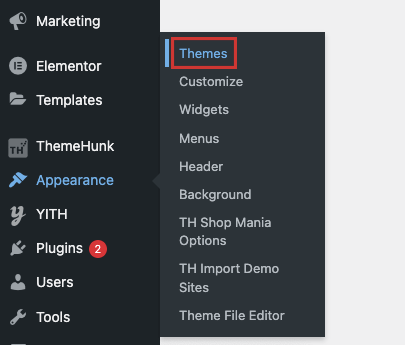
- Das erste aufgelistete Thema ist Ihr aktiviertes Thema. Bewegen Sie den Mauszeiger über das Theme, das Sie löschen möchten, und klicken Sie auf Theme-Details.
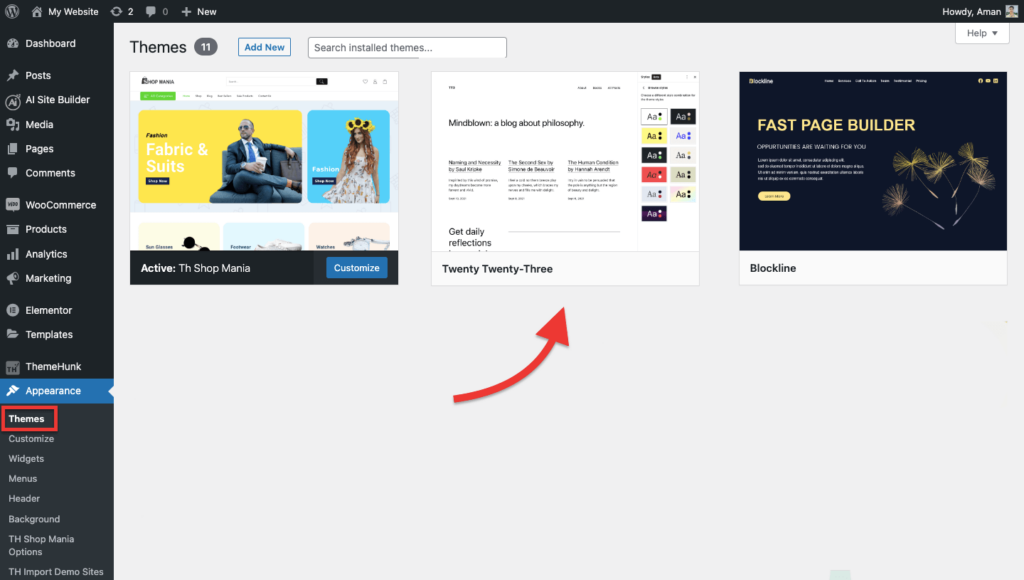
- Es erscheint ein Popup-Fenster. Klicken Sie unten rechts auf die Schaltfläche „ Löschen “.
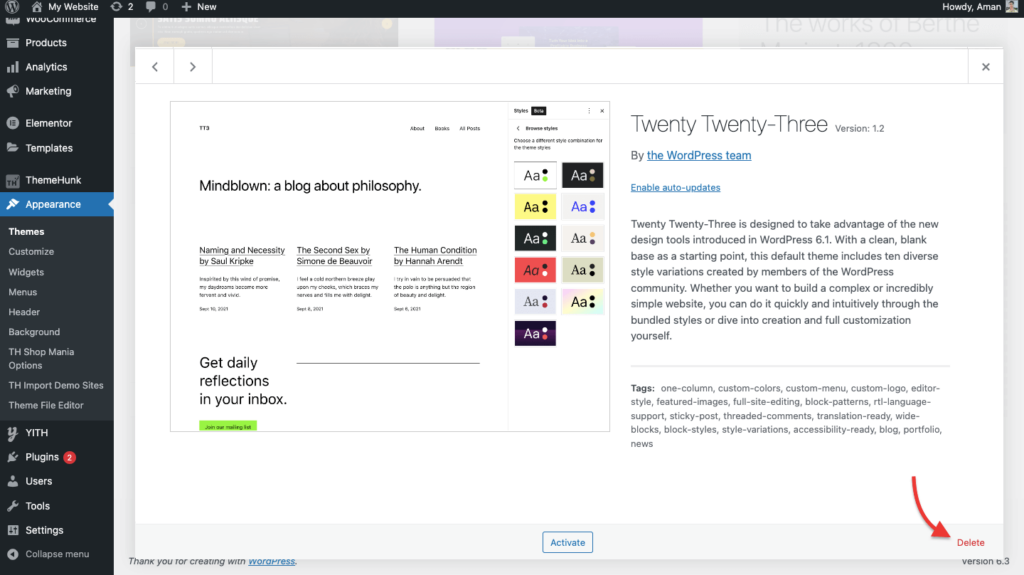
- Nun erscheint eine Meldung mit der Bitte um Bestätigung. Klicken Sie auf die Schaltfläche „ OK “, um das Theme aus Ihrer WordPress-Installation zu löschen.
Löschen Sie ein WordPress-Theme über FTP/SFTP
Wenn Sie keinen Zugriff auf das WordPress-Admin-Dashboard haben, können Sie das Theme trotzdem über FTP/SFTP löschen. Mit einem FTP-Client übertragen Sie Ihre WordPress-Datei auf einen Remote-Computer.
- Sobald Sie eine FTP-Verbindung hergestellt haben, öffnen Sie den FTP-Client, gehen Sie zum Ordner „ WP-Content “ und öffnen Sie dann den Ordner „ Themes “.
- Im Theme-Ordner sehen Sie alle installierten Themes. Suchen Sie nun das Thema, das Sie entfernen möchten. Klicken Sie mit der rechten Maustaste darauf und klicken Sie auf die Schaltfläche „Löschen“. Stellen Sie einfach sicher, dass es sich bei diesem Thema nicht um ein derzeit auf Ihrer Website verwendetes Thema handelt.
- Nun erscheint eine Meldung mit der Bitte um Bestätigung. Klicken Sie auf die Schaltfläche „ OK “, um das Theme aus Ihrer WordPress-Installation zu löschen.
Löschen Sie ein WordPress-Theme über das Hosting-Panel
Wenn Sie Ihr Theme nicht mit einem FTP-Client entfernen möchten, können Sie Ihre Theme-Dateien auch über Ihr Hosting-Panel löschen. Hier verwenden wir die cPanel- Dashboard-Bilder.

- Melden Sie sich bei Ihrem Hosting-Konto an – gehen Sie zum Dashboard und suchen Sie den „ Dateimanager “.
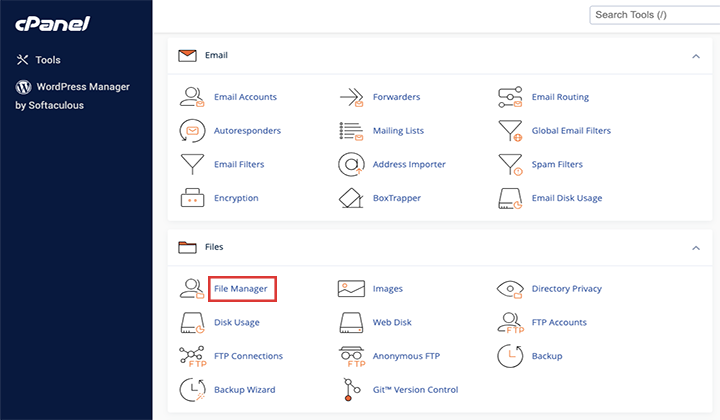
- Nachdem Sie auf den Dateimanager geklickt haben, öffnen Sie „ public_html“ , klicken Sie dann auf den Ordner „ wp-content “ und dann auf den Ordner „ themes “.
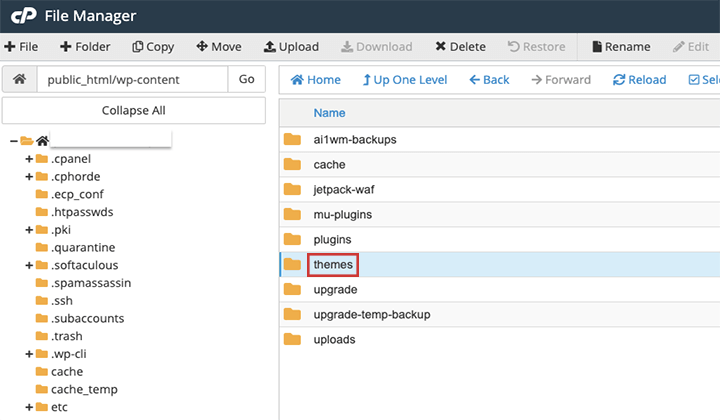
- Suchen Sie nun das Thema, das Sie entfernen möchten. Klicken Sie mit der rechten Maustaste darauf und klicken Sie auf die Schaltfläche „Löschen“.
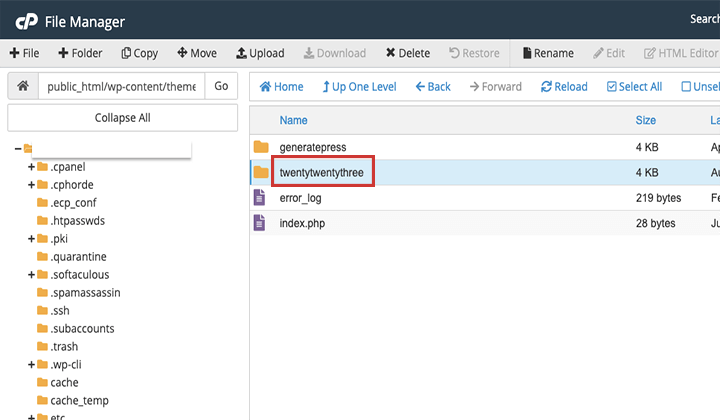
- Nun erscheint eine Meldung mit der Bitte um Bestätigung. Klicken Sie auf die Schaltfläche „ OK “, um das Thema zu löschen.
Warum sollten Sie ein Theme nicht löschen?
Das Löschen von Themes aus WordPress kann dazu beitragen, dass Ihre Website besser funktioniert, aber es gibt Situationen, in denen Sie sie immer noch benötigen.
- Wenn Sie ein Theme mit vielen spezifischen Einstellungen, Layouts oder Funktionen angepasst haben und es in Zukunft vielleicht wieder verwenden möchten, kann es ein kluger Schachzug sein, ein Theme beizubehalten. Wenn Sie es löschen, gehen alle Ihre Anpassungen und Einstellungen verloren und Sie müssen es erneut durchführen, wenn Sie dasselbe Design installieren.
- Wenn Sie ein untergeordnetes Thema verwenden, das auf einem bestimmten übergeordneten Thema basiert, und Sie ein übergeordnetes Thema löschen, kann dies Auswirkungen auf die Funktionalität des untergeordneten Themas haben. Es ist wichtig, das übergeordnete Thema beizubehalten, damit das untergeordnete Thema ordnungsgemäß funktioniert. Wenn Sie dies nicht tun, wird das untergeordnete Thema möglicherweise beschädigt, wenn Sie Anpassungen vornehmen. Es ist wichtig, das übergeordnete Theme für zukünftige Updates sicher aufzubewahren.
- Wenn beim aktiven Theme Probleme auftreten, kann die Verwendung eines anderen Themes dazu beitragen, dass Ihre Website funktionsfähig bleibt, während Sie an der Behebung der Probleme arbeiten.
FAQs
F: Was sollten Sie tun, nachdem Sie ein WordPress-Theme gelöscht haben?
Antwort: Nachdem Sie ein WordPress-Theme gelöscht haben, müssen Sie Ihre Website überprüfen. Einige Dateien Ihres alten Themes funktionieren möglicherweise noch auf Ihrer Website. Wenn ja, löschen Sie auch diese Dateien.
F: Ist es sicher, nicht verwendete Designs zu löschen?
Antwort: Ja, es ist sicher, sie zu löschen.
Abschluss
Das Löschen von Themes aus WordPress, die Sie nicht verwenden, macht Ihre Website schneller, sicherer und einfacher zu handhaben. Es trägt außerdem zu einer reibungsloseren Verwaltung der Website bei und bietet Ihren Besuchern ein besseres Benutzererlebnis. Es ist eine wesentliche Übung, dafür zu sorgen, dass Ihre Website optimiert, sicher und gut läuft.
Das ist es! Jetzt haben Sie die Schritt-für-Schritt-Anleitung zum Löschen von Themes aus WordPress kennengelernt. In diesem Artikel haben wir verschiedene Methoden zum Löschen von Designs besprochen.
Wenn Sie dennoch Zweifel oder Fragen zu irgendetwas im Zusammenhang mit diesem Beitrag haben, können Sie uns diese über den Kommentarbereich unten stellen.
Vielen Dank, dass Sie diesen Blog gelesen haben.
Bitte abonnieren Sie unseren YouTube-Kanal , wir laden dort auch tolle Inhalte hoch und folgen Sie uns auch auf Facebook und Twitter
Mehr lesen:-
- So erstellen Sie in einfachen Schritten eine WordPress-Blog-Website
- Wie können wir den organischen Traffic auf der Website steigern?
- So erstellen Sie eine Multi-Vendor-Marktplatz-Website mit dem WooCommerce- und WCFM-Plugin.
- So entfernen Sie Datum und Uhrzeit aus WordPress-Kommentaren
Empfohlene WordPress-Themes
| Thema | Zweck | Angebot erhalten |
|---|---|---|
| Zita | Mehrzweck | Erhalten Sie Rabatt |
| Eine Linie | Eine Seite | Erhalten Sie Rabatt |
| Divi | Mehrzweck | Erhalten Sie Rabatt |
| GeneratePress | Mehrzweck | Erhalten Sie Rabatt |
